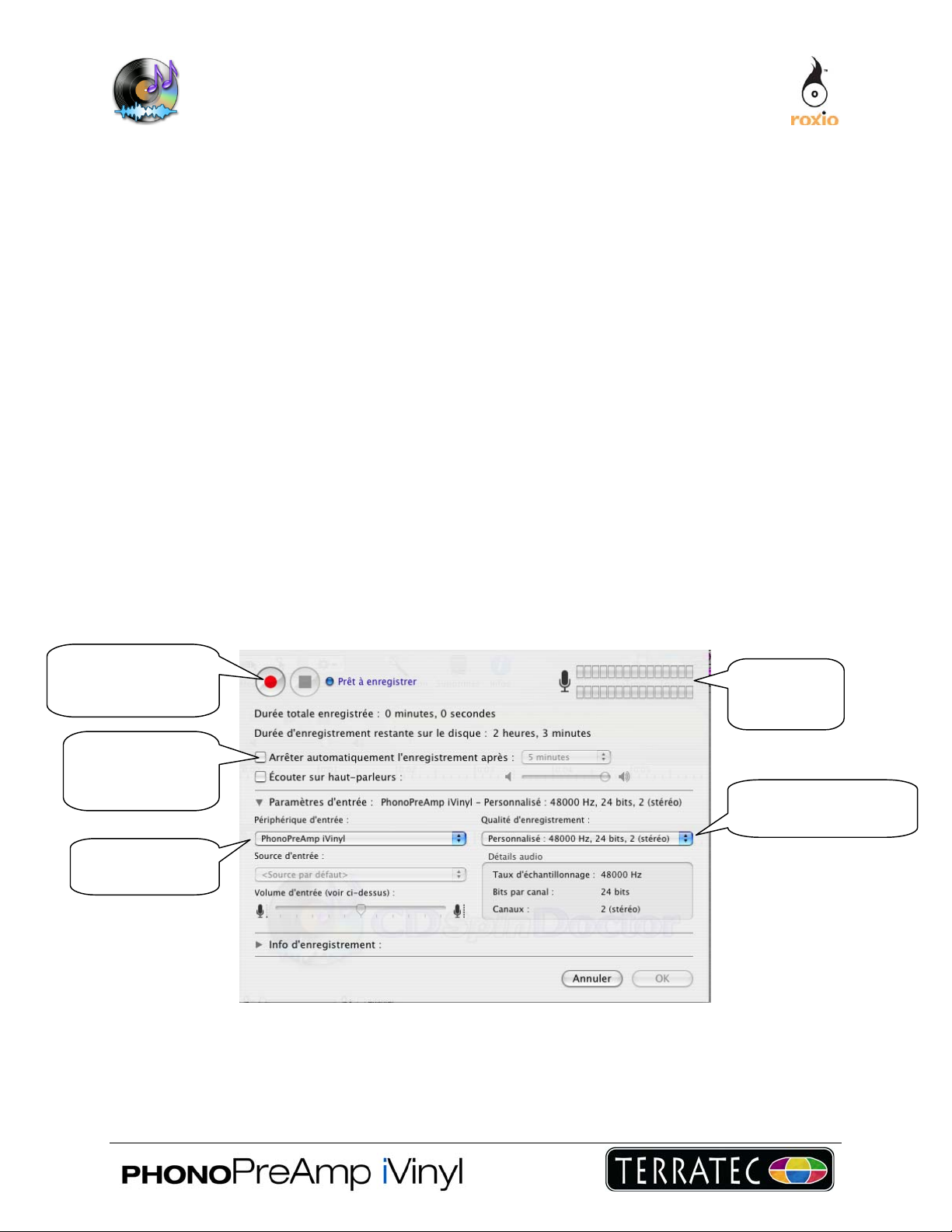
Guide de démarrage rapide CD Spin
Doctor
Proposé en tant qu'élément de Toast 7 Titanium ou en tant qu'application autonome, le
logiciel CD Spin Doctor (CDSD) vous aide à numériser et améliorer la qualité de vos
enregistrements audio analogiques, tels que disques vinyle et cassettes, voire même des
événements enregistrés en direct.
Vous pouvez utiliser Spin Doctor CD pour importer de la musiqu e d'une platine-disque ou
d'un lecteur de cassettes, pour détecter des pistes automatiquement, réduire les parasites
et améliorer la qualité du son à l'aide des filtres fournis. Vous pouvez même facilement
convertir vos pistes et les transférer sur simple clic de souris à votre iPod par l'intermédiaire
d'iTunes.
Préparation
1. Reliez le PhonoPreAmp iVinyl à votre Mac.
2. Lancez CD Spin Doctor
a. Cliquez sur « Nouvel enregistrement »
b. Cliquez sur « Continuer »
c. L'écran d'enregistrement apparaît
Bouton
d'enregistrement
Audio
Curseur de
volume
d'entrée
Minuteur pour
l'arrêt
automatique
Périphérique
d'entrée audio
Sélectionnez le PhonoPreAmp iVinyl comme périphérique d'ent r ée et choisissez la qualité
d'enregistrement.
Niveaux de qualité
d'enregistrement
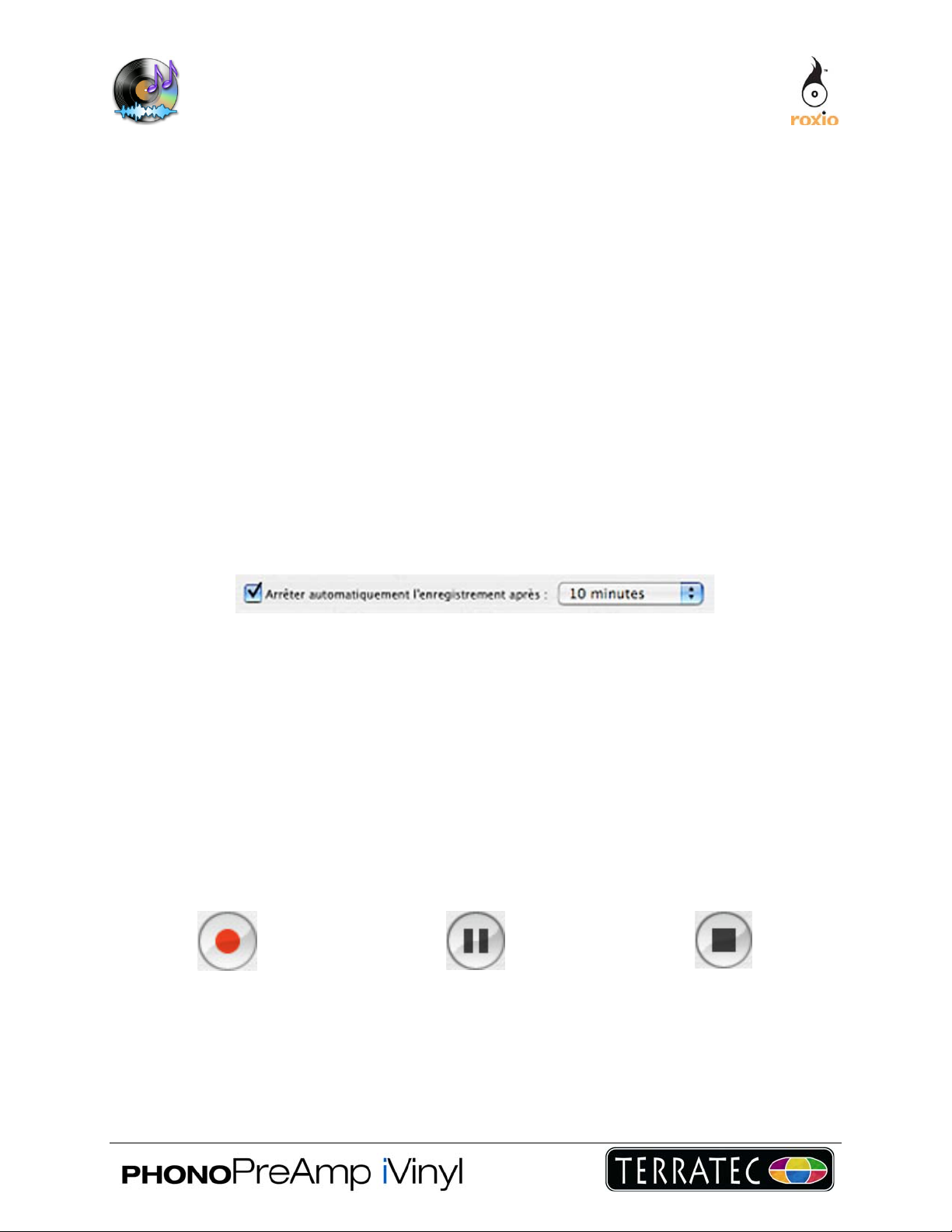
3. Testez les niveaux.
Lancez la lecture de votre source audio. Si tout est correctement branché, vous verrez les
témoins du curseur de volume d'entrée clignoter pendant la lecture audio. Ces témoins
devraient être allumés en vert ou en jaune mais pas en rouge. Si les témoins s'allument en
rouge, votre enregistrement risque d'être « tordu » (présenter une distorsion) ; il est
préférable de sélectionner un niveau d'entrée inférieur sur le PhonoPreAmp iVinyl.
Vous pouvez décider d'écouter le matériel source pendant l'enregistrement en sélectionnant
l'option « Écouter sur haut-parleurs : ».
4. Définissez la durée de l'enregistrement.
Vous pouvez demander à CD Spin Doctor d'arrêter automatiquement l'enregistrement après
une certaine durée. Cette méthode est idéale si vous souhaitez procéder à un
enregistrement en votre absence. CD Spin Doctor arrêtera ainsi l'enregistrement au bout de
la période définie et n'occupera pas la totalité de votre disque dur avec du silence.
Attention, la version de démonstration de CD Spin Doctor est limitée à dix minutes
d'enregistrement par session.
5. Arrêtez la lecture de votre source audio et rembobinez-la si nécessaire.
6. Cliquez sur le bouton d'enregistrement dans CD Spin Doctor, puis lancez votre
source audio.
Le message « Prêt à enregisterer » clignote pendant l'enregistrement. Vous pouvez cliquer
sur « Suspendu » dans CD Spin Doctor pour interrompre momentanément l'enregistrement,
le temps de retourner le disque vinyle ou la cassette.
Bouton d'enregistrement
Bouton de pause
Bouton d'arrêt
7. À la fin de votre source, cliquez sur « Stop » (arrêt) dans CD Spin Doctor.
Cliquez sur OK pour passer à la fenêtre principale de CD Spin Doctor.

Bouton de
définition
automatique
des pistes
Envoyer
directement
à iTunes
Oscilloscope
audio du
fichier
Liste des
pistes définies
Cette fenêtre principale vous permet de définir des pistes, d'écouter les fichiers audio que
vous avez enregistrés, d'appliquer des filtres et d'envoyer vos fichiers audio à iTunes et de
les transférer à votre iPod sur simple clic.
8. Définissez les pistes.
Cliquez sur le bouton Auto- Définition pour auto définir les
pistes.
CD Spin Doctor balaie alors le fichier audio enregistré et détecte les blancs susceptibles de
représenter des pistes individuelles comme vous pouvez le voir avec les rectangles colorés.
Vous pouvez régler la sensibilité du processus de définition automatique dans les
préférences du CD Spin Doctor. Cette fonction est particulièrement utile si vous enregistrez
des fichiers audio qui comportent, de par leur nature, des portions plus silencieuses que
d'autres, par exemple dans le cas de la musique classique.
Pour définir des pistes manuellement, il vous suffit d'utilis er la fonction cliquer & déplacer
n'importe où sur l'oscilloscope de présentation. Vous pouvez aussi cliquer & déplacer le
Onglet des
filtres
Pistes
définies
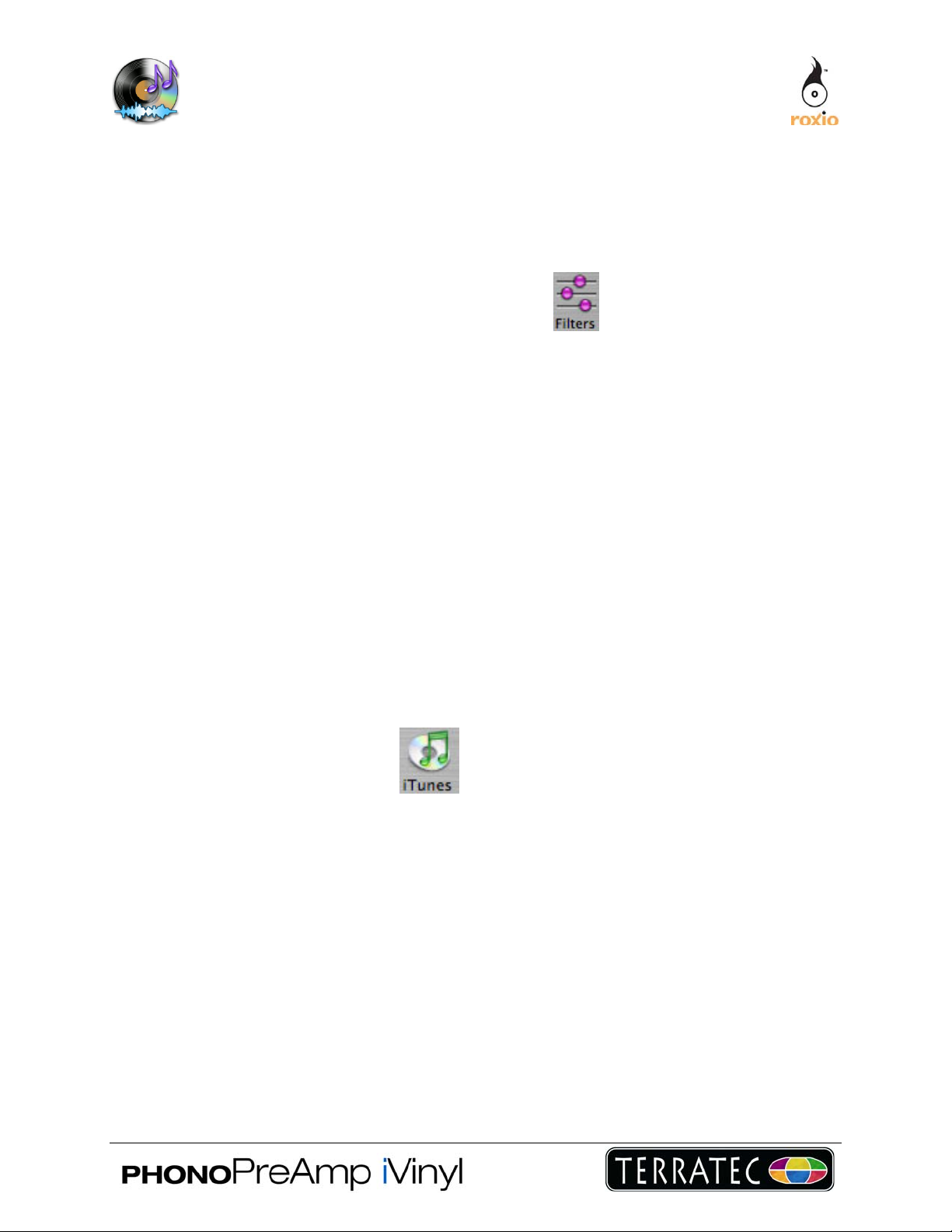
point de départ ou le point de fin d'une piste quelconque. Pour effacer une piste,
sélectionnez-la et cliquez sur la touche Suppr. ou déplacez-la vers la poubelle.
Double-cliquez sur une piste pour l'écouter. Vous pouvez utiliser les commandes du lecteur
pour arrêter, interrompre momentanément, lire, sauter au début ou à la fin d'une piste.
9. Nettoyez les pistes.
Cliquez sur le bouton Filtres pour ouvrir l'onglet des
filtres.
CD Spin Doctor est fourni avec des filtres permettant de réduire les parasites et d'améliorer
la qualité du son :
• De-click – permet de réduire les distorsions transitoires qui apparaissent lors de la
numérisation des disques vinyles.
• De-crackle – permet de réduire les grésillements qui apparaissent lors de la
numérisation des disques vinyles.
• De-hiss – permet de réduire de manière générale les parasites présents lors de la
lecture de disques vinyles, cassettes & autres sources.
• Exciter – permet d'améliorer la qualité du son dans les fréquences les plus hautes.
• Wideness – permet d'améliorer la base stéréo des anciens enregistrements.
• Sub-bass – permet d'améliorer la qualité du son aux fréquences les plus basses.
Lancez la lecture d'une piste que vous voulez filtrer. Vous pouvez afficher l'aperçu d'un filtre
en cochant la case Noise Reducer ou Sound Enhancer et en modifiant la position des
curseurs. Lorsque vous êtes satisfait des réglages du filtre, cliquez sur le bouton Apply. Par
défaut, CD Spin Doctor commence par créer une copie du fichier audio, puis applique les
filtres, ce qui signifie que votre enregistrement audio d'origin e, non filtré, est toujours
disponible.
10. Envoyer à iTunes.
Cliquez sur le bouton iTunes.
CD Spin Doctor transfère automatiquement toutes les pistes définies à iTunes. Si vous
entrez les noms de fichier, ainsi que le nom de l'artiste et de l'album, ceux-ci seront affichés
dans iTunes. Les pistes transférées sont ajoutées à une liste de lecture dénommée « CD
Spin Doctor ».

Pour plus d'informations sur l'utilisat ion, veuillez sélectionner l'option « CD Spin Doctor
Aide » dans le menu « Aide ».
Desktop Recorder Dashboard Widget – Capture instantanée
Fourni avec Toast 7 Titanium et la version intégrale de CD Spin Doctor
Vous pouvez utiliser le Desktop Recorder Dashboard widget du CD Spin Doctor pour
capturer instantanément les flux audio diffusés en direct. Vous pouvez avec cet outil
enregistrer des messages vocaux ou une source analogique quelconque et ajouter les
fichiers ainsi enregistrés à votre liste dans iTunes, CD Spin Doctor ou Toast. Enregistrez où
et quand vous le voulez. Effectuez votre propre « Retour vers le futur » et faites entrer
votre collection audio classique dans l'ère numérique.
Le nouveau Desktop Recorder vous fournit un accès instantané aux fonctionnalités
d'enregistrement de CD Spin Doctor et peut être utilisé pour enregistrer facilement des
signaux audio provenant d'un microphone interne, de la prise line-in, de la caméra iSight ou
d'un appareil de capteur audio externe relié par USB ou FireWire.
Les données audio ainsi capturées peuvent être envoyées à CD Spin Doctor pour les éditer
et leur appliquer des filtres ou envoyées directement à iTunes ou Toast. Les données audio
envoyées à iTunes sont automatiquement compressées.
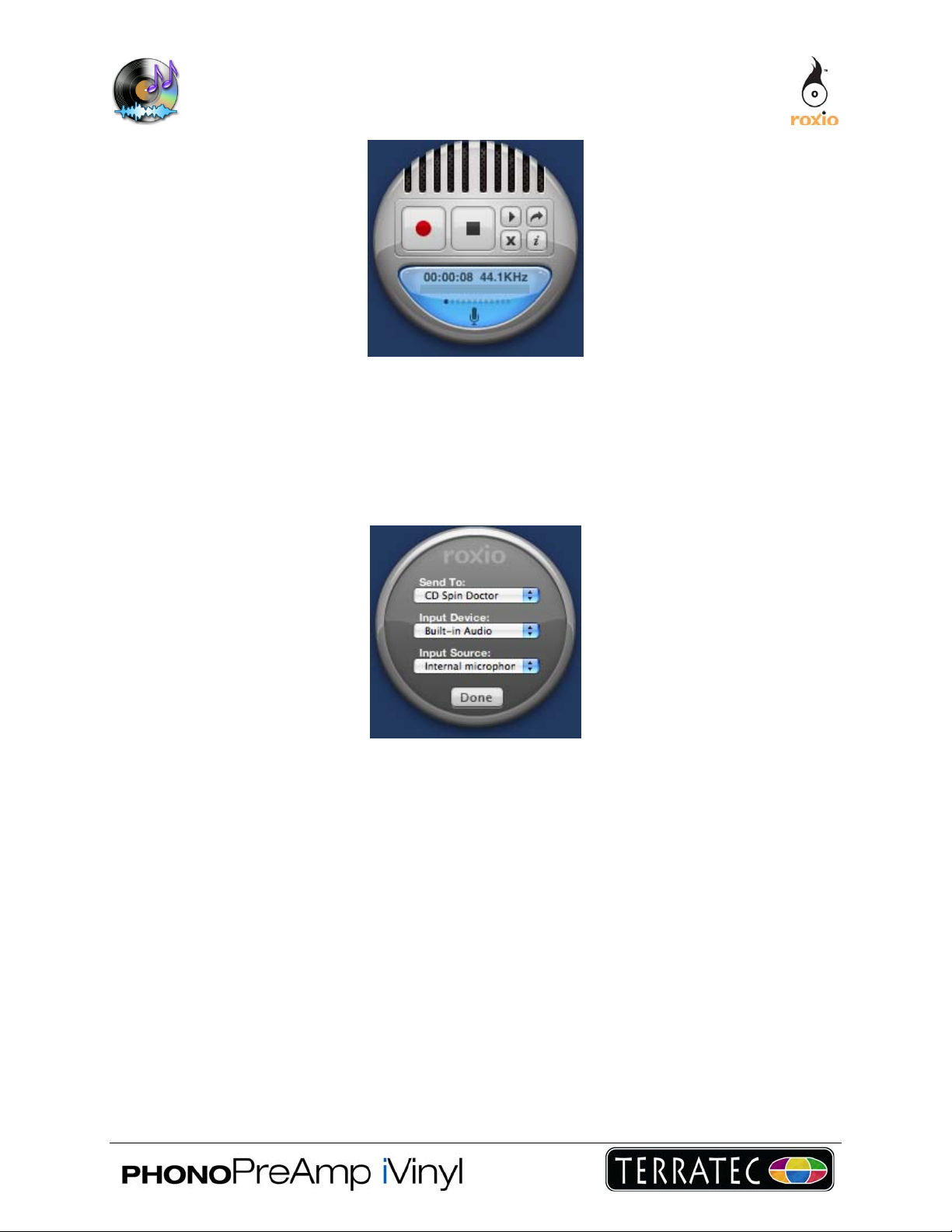
Pour utiliser Desktop Recorder Widget : (requiert la version Mac OS 10.4)
Étape 1. Installez le widget en sélectionnant l'option « Installer le Dashboard Widget » dans
le menu CD Spin Doctor. Le widget apparaît quand vous appuyez sur la Fonction F12.
Étape 2. Cliquez sur « i » et choisissez le périphérique d'entrée audio, la source d'entrée et
l'option « Envoyer à ».
Étape 3. Cliquez sur Terminé pour retourner au début du widget.
Étape 4. Cliquez sur le bouton rouge « Enregistrer » pour commencer à enregistrer, puis
démarrez votre source audio.
Étape 5. Quand vous avez terminé, cliquez sur le bouton STOP .
Étape 6. Vous pouvez maintenant écouter ce que vous avez enregistré, l'effacer et le ré-
enregistrer ou cliquez sur « Envoyer à ».
